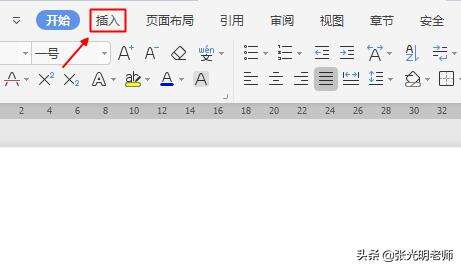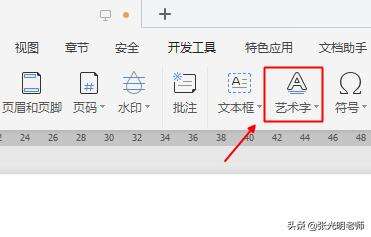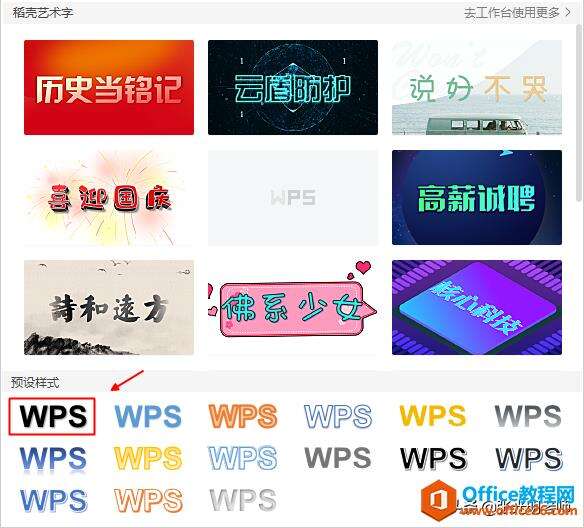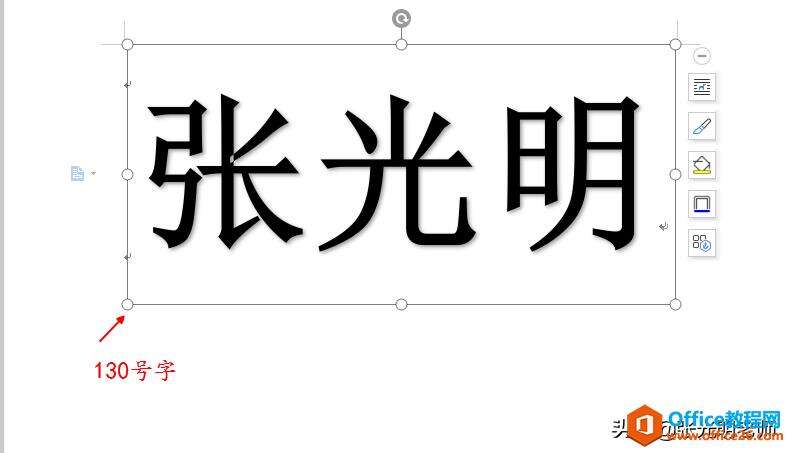WPS 如何利用Word来制作席卡
办公教程导读
收集整理了【WPS 如何利用Word来制作席卡】办公软件教程,小编现在分享给大家,供广大互联网技能从业者学习和参考。文章包含247字,纯文字阅读大概需要1分钟。
办公教程内容图文
步骤:
1.点击【插入】菜单
2.点击【艺术字】
3.选择一种预设样式
4.输入姓名,选择字体,调整字号。(字体一般是选择华文新魏,字号一般是选择130号)
5.复制姓名在下一行,如图所示:
6.拖动旋转按钮,使上面的姓名旋转180° wps下一页如何增加_wps下一页增加的方法
7.直接打印
特别注意:是把上面的姓名旋转180°,不是下面的姓名。
结语:如果没有红纸,可以把整个页面填充为红色进行打印(彩色打印机才行)。
办公教程总结
以上是为您收集整理的【WPS 如何利用Word来制作席卡】办公软件教程的全部内容,希望文章能够帮你了解办公软件教程WPS 如何利用Word来制作席卡。
如果觉得办公软件教程内容还不错,欢迎将网站推荐给好友。